你的 Mac 电脑可以通过 Siri 为你朗读任何文本。 实际上,你可以利用内置的辅助功能,让你的电脑为你朗读文章,而不是自己阅读。 下面是如何开启这项功能,并使用快捷键启动它。
启用文本转语音功能
首先,我们需要在“系统偏好设置”中开启文本转语音功能。 点击菜单栏上的“苹果”图标,然后选择“系统偏好设置”来打开它。
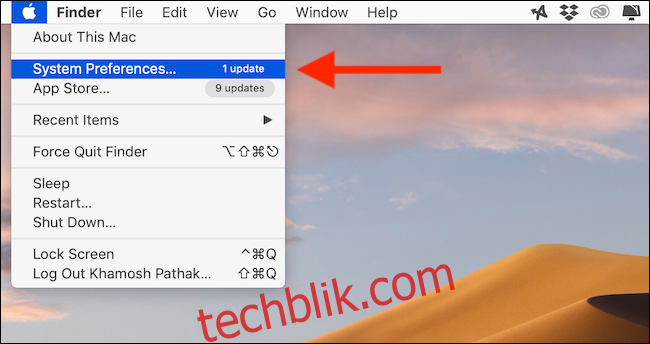
在打开的窗口中,点击“辅助功能”按钮。
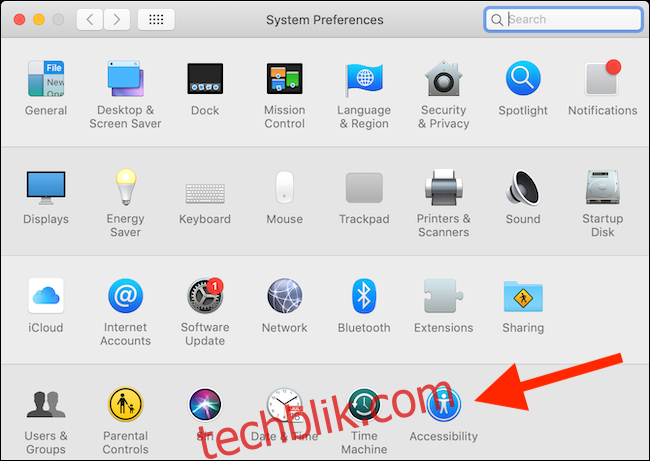
然后,在侧边栏中选择“语音”。 接下来,勾选“按下按键时朗读所选文本”旁边的复选框。
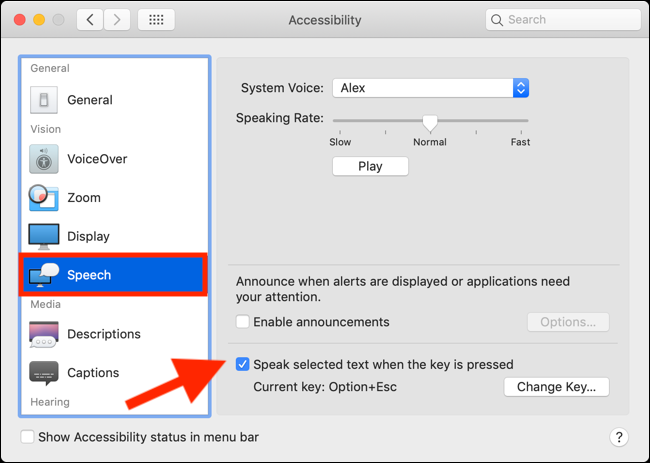
在此页面上,你还可以点击“系统语音”旁的下拉菜单,更改朗读者的声音。 利用“语速”滑块,你可以调整语速,使其更快或更慢。
默认情况下,辅助功能的键盘快捷键设置为 “Option + Esc”。 如果这个快捷键不适合你,可以点击“更改按键”按钮设置新的快捷键。
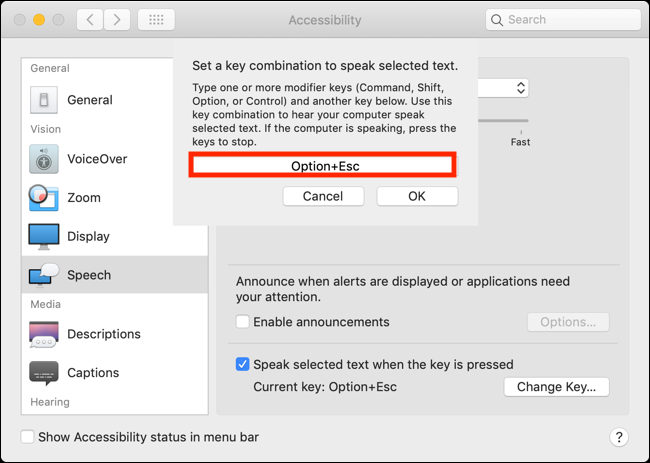
使用文本转语音功能朗读文章
现在,文本转语音功能已经启用,你可以打开浏览器,访问你想听的文章。
为了简化操作,我们推荐使用 Safari 浏览器的阅读模式,它可以去除网页上的所有格式,仅显示文章文本。 Firefox 浏览器也有类似的功能,叫做阅读视图。 如果你使用 Google Chrome 浏览器,你可以安装 阅读视图扩展,获得相同的功能。
在 Safari 中,点击 URL 地址栏左侧的“阅读器模式”图标来启用阅读模式 (在 Firefox 和 Chrome 中操作方法会有所不同)。
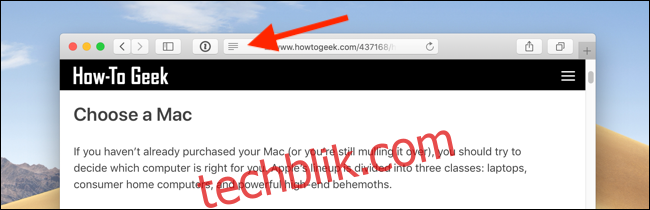
点击后,网页中的所有格式都会被移除,只留下清晰易读的文章文本和必要的图片。
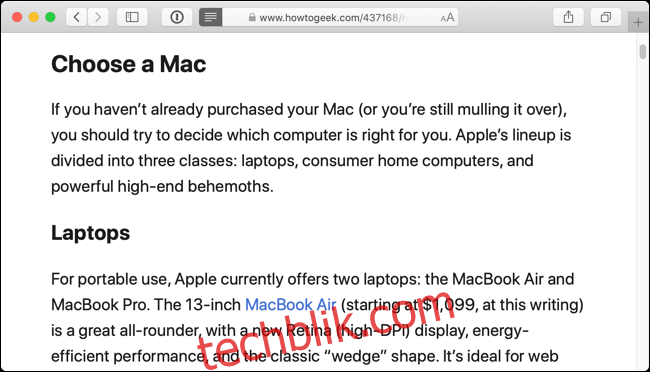
按下“Command + A”来选中所有文本。
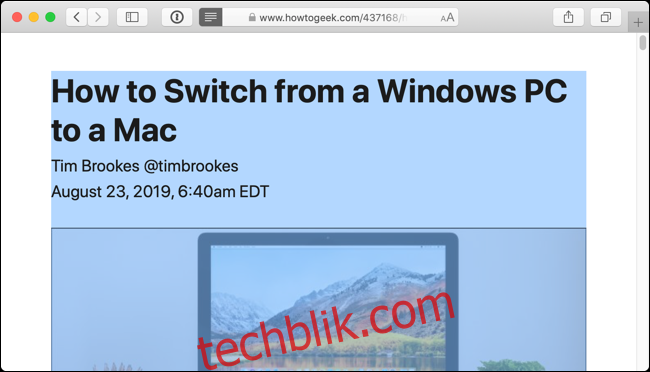
现在,所有文本都被选中了,按下“Option + Esc” (或者你设置的快捷键) 来启动文本转语音功能。 你的 Mac 会开始为你朗读文章,直到读完为止。
你可以在听文章的同时,降低 Mac 的屏幕亮度或者做其他事情。 如果你想随时停止朗读,再次点击相同的快捷键即可。
你也可以使用 iPhone 或 iPad 上的“朗读屏幕”功能,随时随地收听文章。